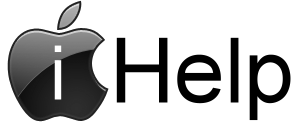Установили и настроили дистрибутив Mac OS X Leopard на своем PC? Можно еще больше приблизится к оригинальным компьютерам Apple установив оригинальную ОС - Mac OS X 10.5.4 Leopard Retail. Установка оригинальной Mac OS X позволит обновляться напрямую с сервера Apple, а также даст прирост в скорости работы компьютера.
В этой статье я расскажу как это можно сделать, будет рассмотрен революционный метод Boot-132.
В современных компьютерах Apple - iMac и MacBook используется практически тоже самое железо, что и в обычных компьютерах, те же процессоры Core 2 Duo и видеокарты Nvidia GeForce например. И все бы ничего, но у Macintosh есть то, что их делает настоящими маками и никогда не позволит сделать из обычных PC настоящий макинтош. Это EFI.
Extensible Firmware Interface (EFI) - представляет собой тип интерфейса между микропрограммами, оборудованием и операционной системой компьютера. Другими словами, EFI - очень продвинутая версия BIOS для материнской платы. И в тех материнских платах, которые можно найти в свободной продаже EFI естественно нет, поэтому и оригинальную Mac OS X на них так просто не поставить.
Такие известные дистрибутивы, как Kalyway и iDeneb от оригинальной Mac OS X отличаются модифицированными кекстами и ядрами (kernel). При использовании метода Boot-132, который будет рассмотрен в статье ничего модифицировать не придется.
Boot-132В 2008 году Дэвид Эллиот представил метод Boot-132, который произвел революцию в мире Хакинтош. Суть метода: вы устанавливаете оригинальную Mac OS X на жесткий диск своего компьютера. Создаете специальный загрузчик с набором кекстов - драйверов под ваше железо. Загрузка вашей Mac OS X осуществляется при помощи этого стороннего загрузчика, в нем то и содержится весь секрет. Перед загрузкой непосредственно Mac OS X, загрузчик загружает набор ваших кекстов и практически "налету подставляет" их в Mac OS X. В итоге получается оригинальная Мак Ось с поддержкой ваших "нестандартных" устройств. Загрузчик можно записать на диск или что еще удобнее на флешку.
В теории все просто, но что на деле?
Во-первых есть вполне предсказуемое ограничение: подобный метод работает только с процессорами и чипсетами Intel, AMD и NForce не работают (пока?). Я написал "пока" потому что в новых MacBook используются чипсеты NForce, AMD'шники судя по-всему в пролете.
Во-вторых, вся сложность метода заключается в поиске этого набора кекстов, поэтому если вы еще не устанавливали Kalyway или iDeneb, или другую сборку, лучше не начинайте с Boot-132, поберегите нервы, чайникам здесь не место.
Что даст установка оригинальной операционной системы? Как было сказано, это возможность обновления напрямую с сервера Apple, оригинальная МакОсь загружается ощутимо "шустрее", да и вообще система становится по-отзывчивее. Но самое главное, помучившись один раз с набором кекстов, вы навсегда забудите эти ночные танцы с бубном.
Перед установкой
Будем считать, что у вас уже есть диск с Mac OS X 10.5.4 Leopard Retail. Необязательно должна быть версия 10.5.4, метод должен работать с любой версией Leopard. Установка будет проходить в несколько этапов:
1. Создание и запись загрузчика на диск
2. Установка Mac OS X 10.5.4 Retail
3. Установка дополнительных кекстов и коррекция загрузчика для флешки
4. Обновление системы с сервера Apple
Чтобы все это сделать нам понадобятся: флешка или диск (CD-R/RW или DVD±R/RW), интернет, компьютер на базе Intel (процессор с поддержкой SSE3 + чипсет), диск с Mac OS X Retail и прямые руки, без них никуда.

Установка Mac OS X 10.5.4 Retail1. Создание и запись загрузчика на диск
Вобще создавать первоначальный загрузчик не придется, его необходимо скачать и записать на диск (распространяются в формате *.iso). Предлагаю скачать один из двух образов загрузчика: первый(4Мб) и второй(40Мб). Такая сильная разница в размере объясняется наличием большего количества кекстов во втором образе.
На моей системе с Asus PB Deluxe(P965) заработал первый образ(4Мб), но все-таки лучше скачать второй образ, с ним вероятность успешной загрузки выше.
Разработчик рекомендует записывать образ на CD. Но по определенным обстоятельствам мне пришлось записать загрузчик на диск DVD-RW и он прекрасно работал.
Записав загрузчик на диск можно приступать к следующему этапу - установке Mac OS X Retail.
2. Установка оригинальной Mac OS X 10.5.4 Retail
Ставим записанный диск с загрузчиком в привод DVD и загружаемся с диска. Для этого при прохождении Post BIOS жмем F8 и выбираем в качестве загрузочного устройства DVD-привод с диском.
После загрузки с диска появится обычный Darwin, там жмем Enter, а вот на следующем окне остановимся.
В данном окне загрузчик просит выбрать устройство откуда загружаться. Сейчас ничего не нажимайте, а просто вытащите диск с загрузчиком из привода и подставьте туда диск с оригинальной Mac OS X. После этого нужно ввести идентификатор устройства в шестнадцетиричной системе счисления, на деле этот идентификатор для DVD-привода у вас указан в квадратных скобках. У меня это ef. Пишем идентификатор и жмем Enter, грузимся с диска.
После этого должен появится белый фон с яблоком и ниже иконка прогресса.
Если все в порядке, то далее появится установщик операционной системы. Те пользователи, кто уже устанавливал сборки для Хакинтош узнают этот установщик.
Здесь необходимо выбрать язык установщика. Я выбрал Русский. Затем появится окно приветствия и далее окно с выбором раздела для установки Леопарда.
Как разметить жесткий диск при помощи Дисковой утилиты думаю все знают, статья для опытных пользователей. После выбора раздела установки появится окно где нужно будет выбрать дополнительные пакеты для установки (Настройка).
Выбор здесь ощутимо меньше, чем например у Kalyway, но нам много и не надо. Нужно только зайдя в Языковые пакеты снять везде галочки кроме Русского языка. Затем можно продолжать установку.
По завершении установки опреционной систеы установщик может выдать предупреждение об ошибке установки, не верим ему и смело перезагружаемся. Необходимо опять загружаться с записанного диска, но в качестве источника уже выбирать раздел с установленной системой.
Ура! Mac OS установилась на PC!!!
Далее нужно зарегистрироваться.
Mac OS X установлена. Идем дальше - Установка дополнительных кекстов и коррекция загрузчика для флешки.
3. Установка дополнительных кекстов и коррекция загрузчика для флешки
Итак, нам нужно создать загрузочную флешку. Для этого как не странно понадобиться Windows.
Подключите флешку к USB компьютера и отформатируйте в FAT32. Скачайте загрузчик SYSLINUX. Распакуйте скачанный архив, например в корень диска C. Откройте командную строку и введите:
- Код:
-
cd \ #Переходим на системный диск C
cd syslinux #в папку syslinux
cd win32 #в папку win32
syslinux.exe -ma H: #записываем загрузчик, H - буква, которую windows присвоила флешке
Теперь, если все сделали верно, то зайдя на флешку и включив отображение скрытых файлов вы увидите файл idlinux.sys. Затем скачайте (76Кб) дополнительный файлы для метода Boot-132 и извлеките все содержимое архива в корень флешки.
Далее нужно создать файл INITRD.IMG, для этого запускаете Дисковую утилиту и создаете образ DMG. Лучше выберите размер образа побольше (20Мб), чтобы все кексты поместились и обязательно поставьте Master Boot Record (см. скриншот ниже).
После создания образа необходимо переименовать его из INITRD.DMG в INITRD.IMG. Затем смонтируйте файл и создайте в его корне папку ?Extra, а в ней папку Extensions. В папку Extensions мы и будем "кидать" свои кексты.
Вот мы и подобрались к самой сложной части нашей затеи, сейчас отпляшим с бубном в последний раз, а потом будем спокойно обновляться.
Подбор кекстов очень индивидуален для каждого железа и здесь посоветовать ничего не смогу. Единственное: можете скопировать кексты из INITRD.IMG на записанном диске с первым загрузчиком в INITRD.IMG нашей флешки, а потом постепенно удалять кексты и "методом тыка" найти минимум необходимых.
Еще могу посоветовать зайти на эту ветку инсали. Там пользователи выкладывают свои готовые образы под материнские платы, но к сожалению почему-то образ для моей мамки у меня не заработал.
И еще одно напутствие: в образе обязательно должен быть кекст dsmos.kext или Appledecrypt.kext. На всякий случай выложу свой образ для Asus P5B Deluxe (P965, 20Мб).
Загрузка с флешки происходит точно также, как и с DVD, маленькая особенность: в первом окне нужно нажимать не Enter, а ESC, потом также вводите идентификатор жесткого диска (числа от 80) и выбираете из списка раздел. Естественно загрузка с флешки проходит в разы быстрее, чем с диска.
4. Обновление системы с сервера Apple
Поздравляю вас, если вы дошли до этого этапа. Пора пожинать плоды нашего творчества. Запускаем утилиту обновления и радумеся как наша машинка без всяких капризов (сюрпризов) обновляется с сервера Apple.